一、下载
下载页面:https://www.microsoft.com/en-us/software-download/windowsinsiderpreviewiso
- 电脑浏览器访问上面的网址,然后拉到网页下方,从Select edition里选择Windows 10 Insider Preview (Dev Channel) - Build 21354:

- 从语言里选择Chinese Simplified,然后点击Confirm:

- 然后就可以得到最新测试版镜像了,注意链接有时效性,得到链接后尽快下载,推荐使用IDM或者迅雷进行下载:
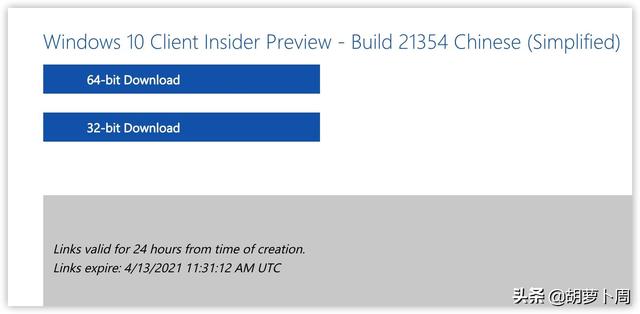
二、安装
由于是测试版系统,因此萝卜哥推荐大家在虚拟机里安装测试,并不推荐在实体机上安装,毕竟在实体机上遇到系统bug,将会是一件很难受的事情。
- Windows系统:可以使用VMWare Workstation或者VirtualBox等虚拟机
- macOS系统:可以使用Parallels Desktop、VMware Fusion或者VirtualBox等虚拟机
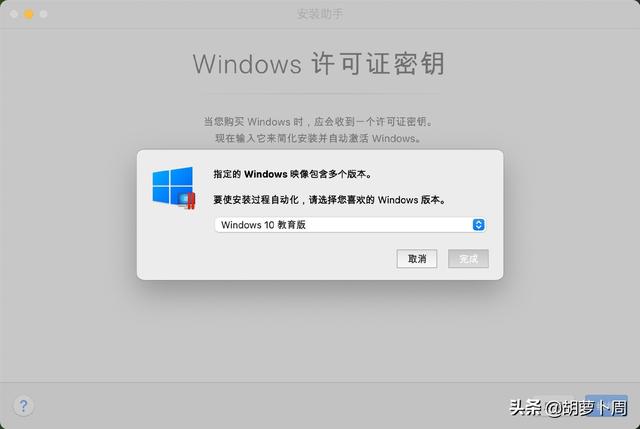
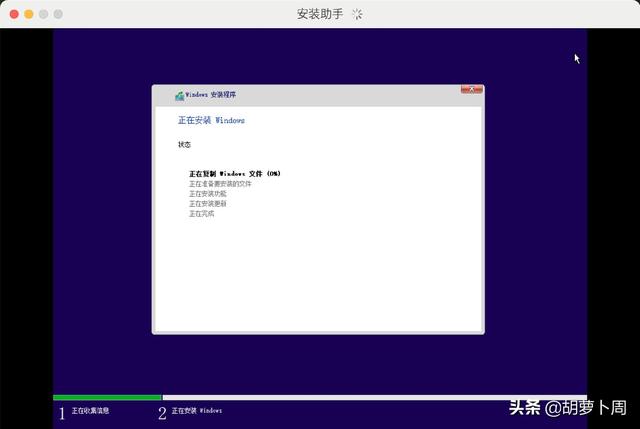
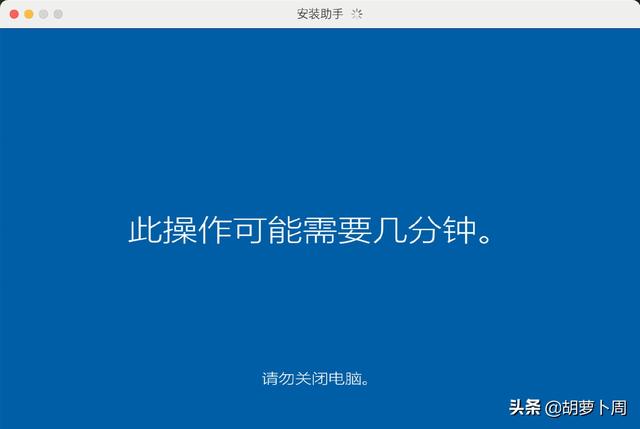
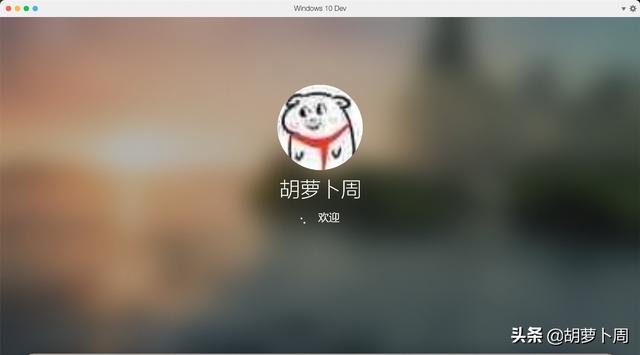
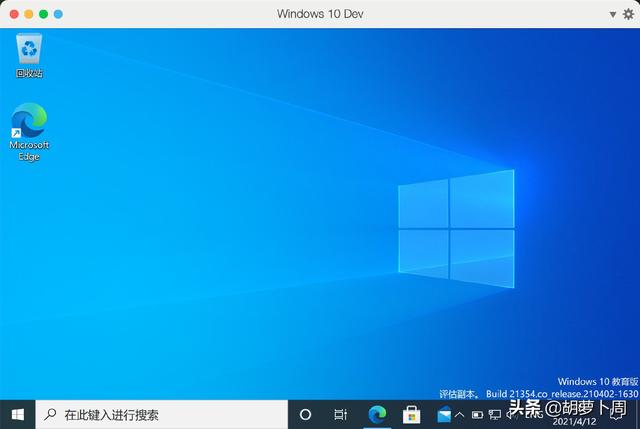
三、体验
1、新图标
装完系统最大的感受,就是图标换了,这在之前的推文里也说过。
用户文件、控制面板、此电脑、回收站图标均进行了较大改动:

视频、图片、文档、下载、音乐、桌面等6个图标都进行了修改,同时取消了3D模型的文件夹
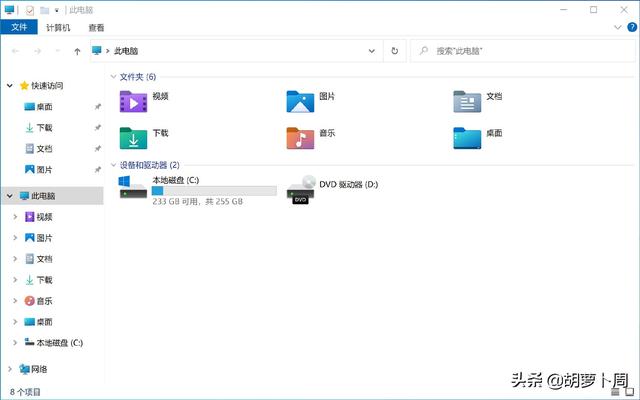
文件夹图标更换了新样式,更“黄”了,有木有:
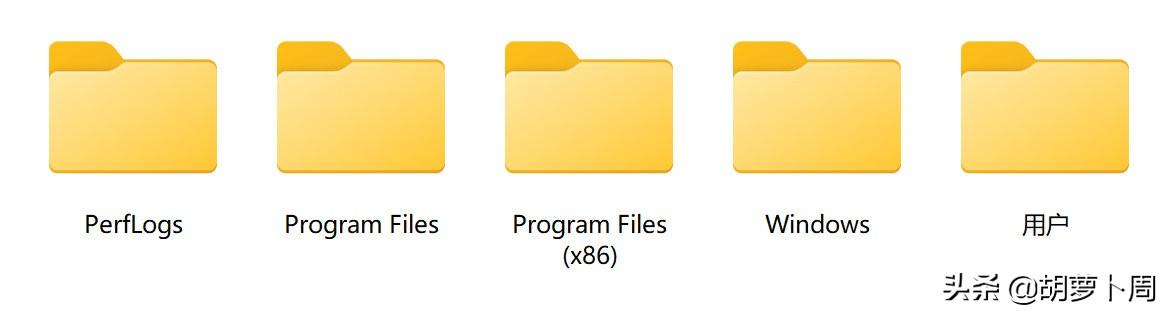
以列表样式查看文件夹,文件夹之间的间隔更大了:

控制面板、命令提示符、运行的新图标:

控制面板里也采用了新样式:
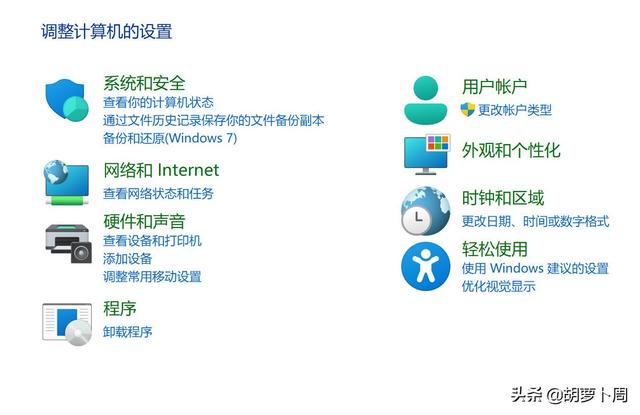
2、开始菜单
开始菜单里的通用应用,也全部更换了新的图标:
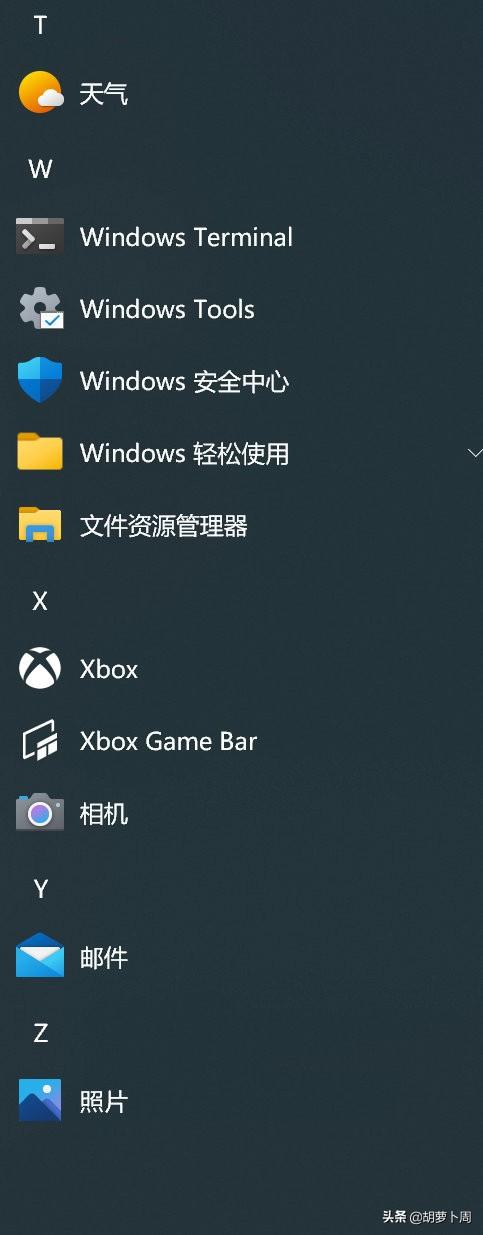

3、预装软件
预装软件和之前版本的系统,有所变化。
除了图片查看器、音视频播放器、小娜、计算器、便签、邮件等常规应用之外,删除了3D模型,但增加安装了Microsoft Whiteboard、Microsoft TO DO、Microsoft资讯。其中Microsoft Whiteboard和Microsoft TO DO需要登录Microsoft账户之后才能使用,Microsoft资讯打开就能用,不需要登录。
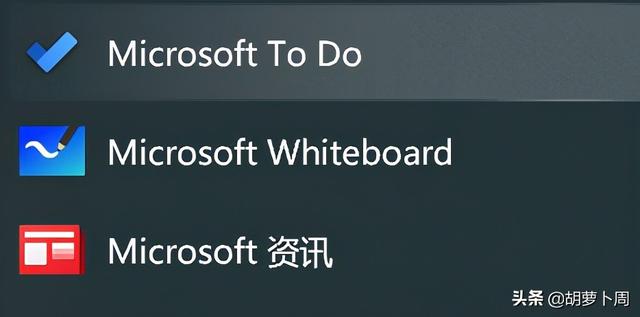
Microsoft Whiteboard是一个白板应用,简单来说,就是可以在里面涂涂画画,对于一些从事于教育行业的人士来说,可能有点用处,给学生画图做演示。
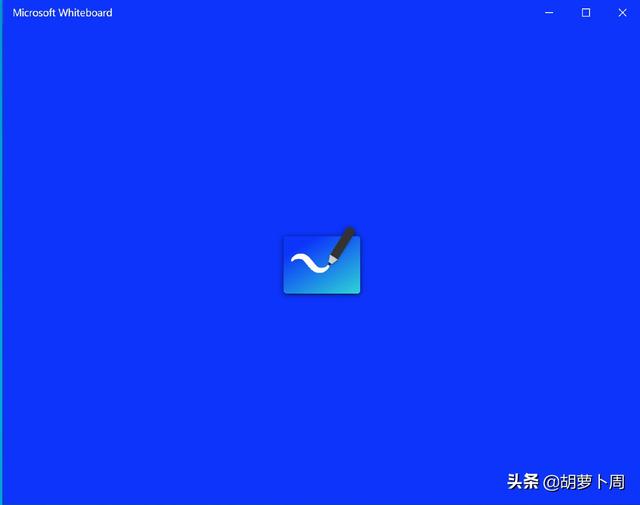
多说一句,微软白板应用Android和iOS版同样也上架了Google Play Store和Apple App Store,需要的用户可以去下载使用。不过现在好像还在内测阶段。
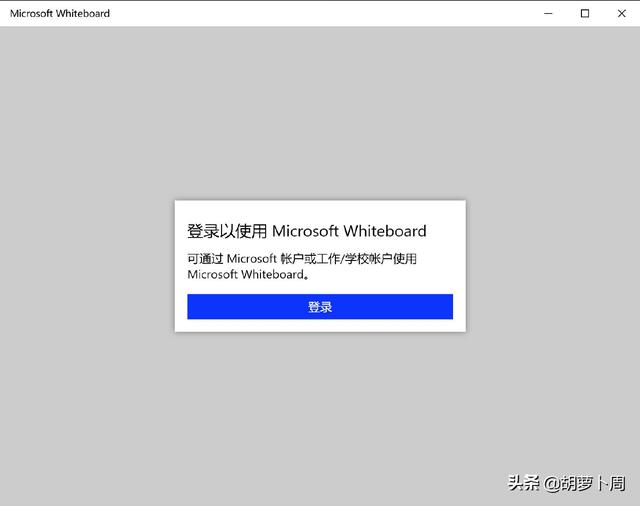
Microsoft TO DO是个免费的待办事项软件,是微软收购的,它同样也有各大平台的版本,包括Android、iOS、macOS版。它的具体使用方法,萝卜哥将在未来的推文里再跟大家详细介绍。
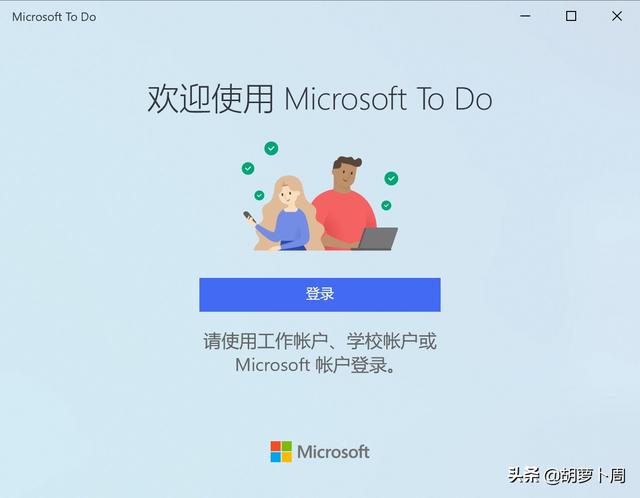
Microsoft资讯,就是个资讯合集软件,资讯分类还是很全的,娱乐、新闻、生活、财经、教育、科技等等。
其实在Win8、Win8.1系统里,资讯是默认内置在系统里的,后来在Win10 TH1(Build 10240)里取消了,现在Win10 21H2(Build 21354)版本又加回来了。
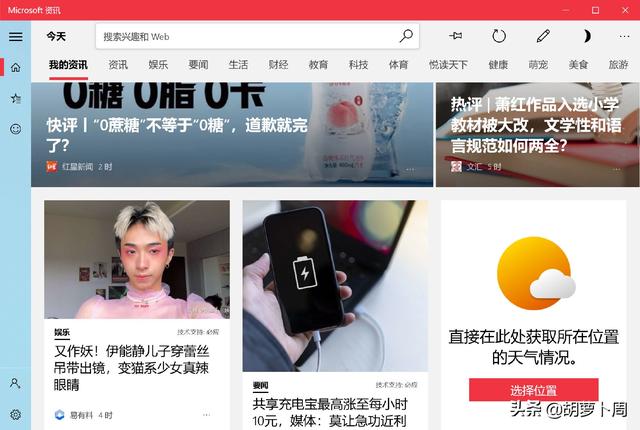
4、任务栏
21H2版本的任务栏,新增了两个项目,分别是“News and interests”、“Pen button”,由于这还是测试版系统,这两个项目都没有翻译。
萝卜哥帮大家翻译一下,这两个新增的分别是“新闻和兴趣”、“笔按钮”。其中,“新闻和兴趣”默认是勾选的,“笔按钮”需要手动开启才会显示。
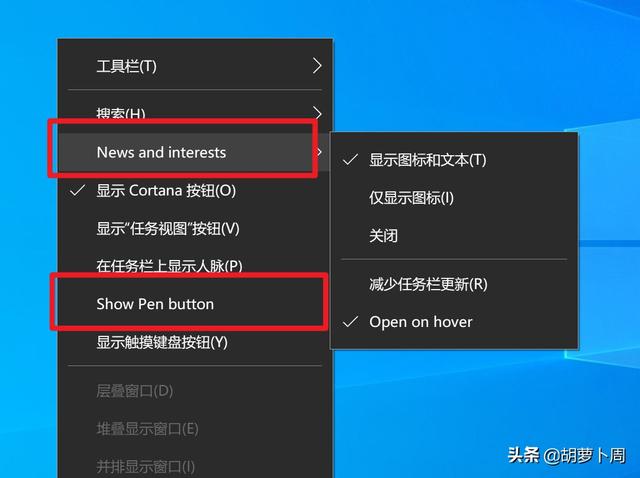
“新闻和兴趣”:它默认显示的是当地的天气。如果点击一下这个天气图标,就会弹出资讯。
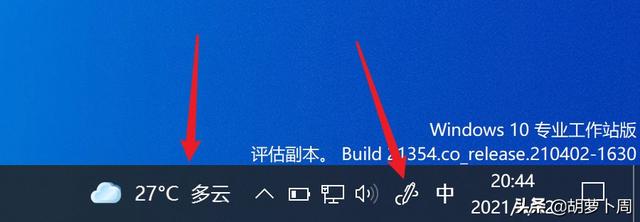
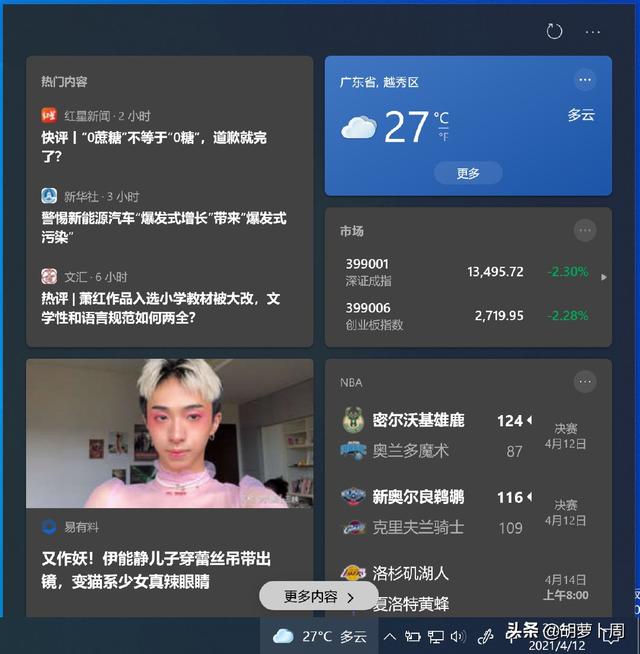
“笔按钮”:点一下这个按钮,就会显示白板和截图的按钮。另外,在系统设置里,也可以对笔进行进一步详细的设定。
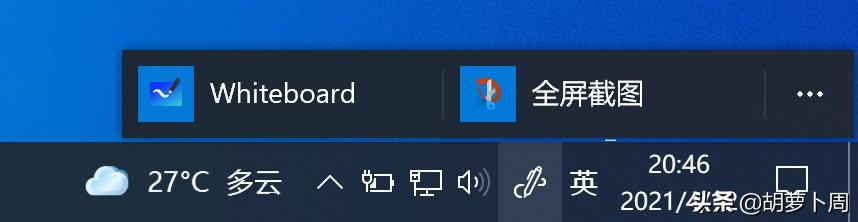
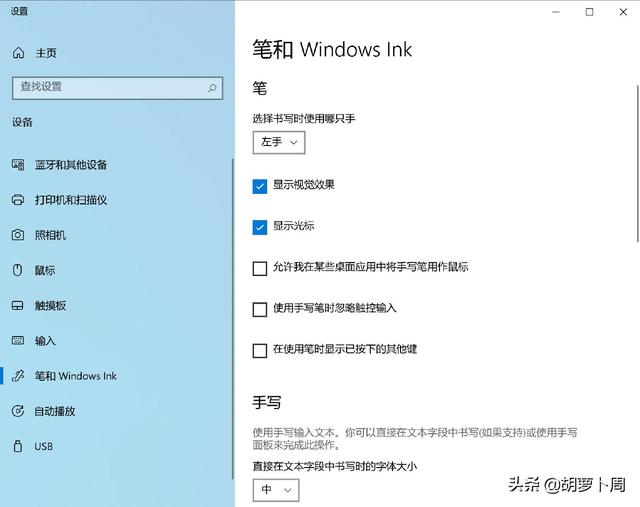
四、建议
正如前面说过,Win10 Build 21354还是测试版本,萝卜哥不建议大家在实体机上安装。测试版往往有比较多的bug,在虚拟机里玩玩就好,提前体验一下即将发布的新系统,过过瘾就好。